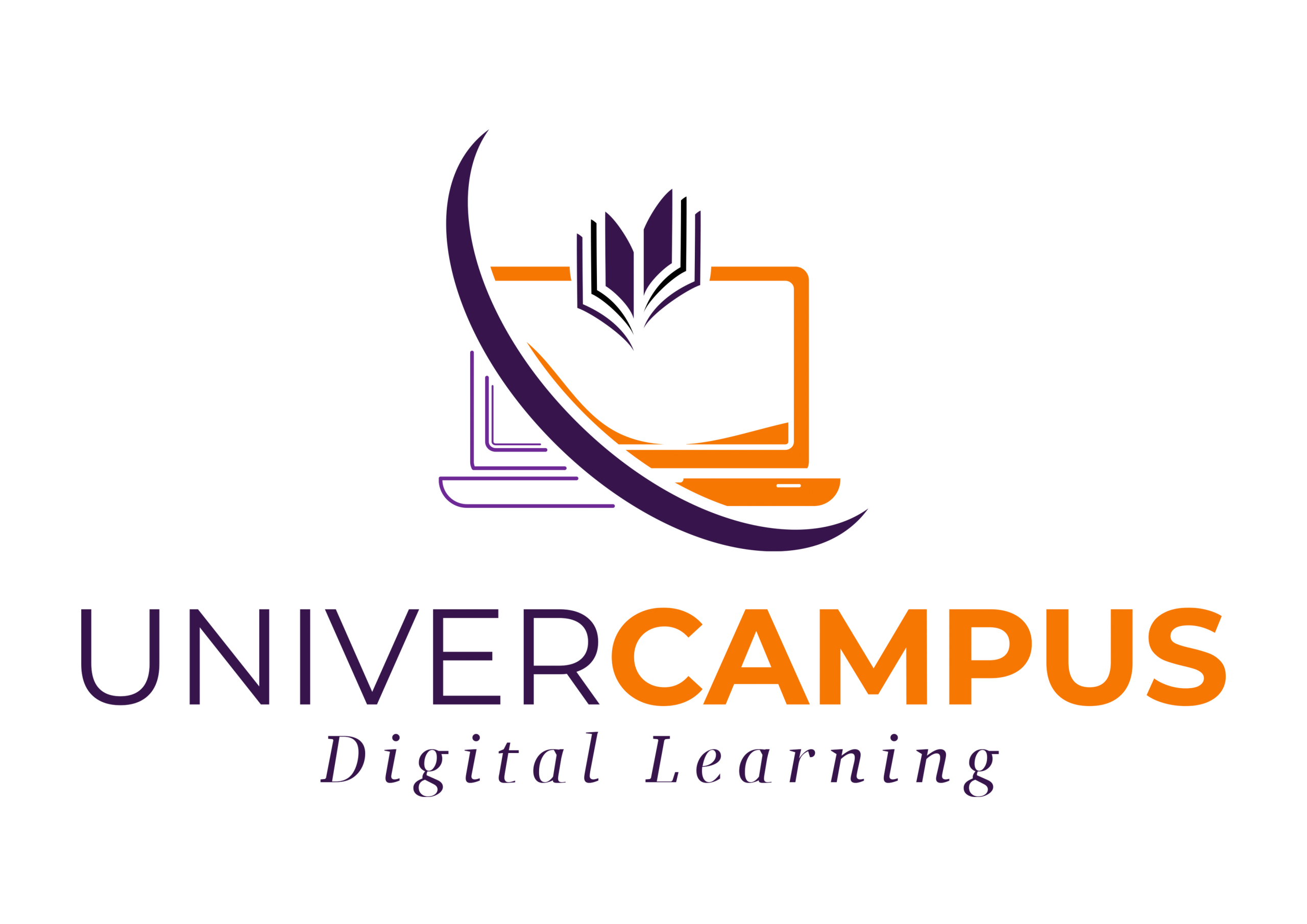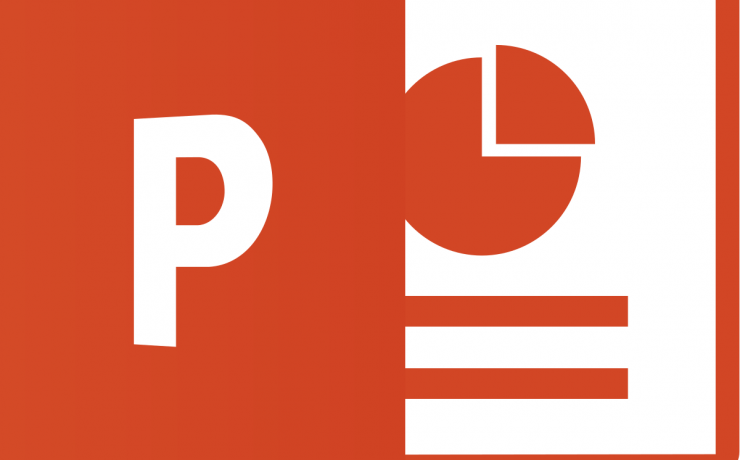Voyez également comment améliorer vos tâches bureautiques quotidiennes grâce à cette suite de logiciels intuitifs.
Objectifs pédagogiques
• Savoir utiliser les fonctions principales des logiciels Word, Excel et Powerpoint ;
• Être capable d’utiliser Sharepoint et Onedrive dans une perspective de travail collaboratif ;
• Réaliser des tâches bureautiques avec Office 365 sur Windows.
Matériel nécessaire
• Disposer d’un ordinateur, d’un smartphone ou d’une tablette avec une connexion Internet. Navigateur web : Google Chrome, Firefox.
Modalités d’évaluation des acquis
• Auto-évaluation sous forme de questionnaires ; • Exercices sous formes d’ateliers pratiques ;
• Questionnaire de positionnement ;
• Evaluation à chaud.
Moyens pédagogiques et techniques
Notre technologie vous garantit une gestion autonome de tout votre dispositif e-learning, blended learning, classes virtuelles avec une prise en main immédiate et intuitive.
• Plateforme personnalisable à votre charte ;
• Accès illimité à la plateforme de cours 24/7 ;
• Catalogue de plus de 1000 heures de modules e-learning; • Cours théoriques au format vidéo ;
• Formations accessibles via un ordinateur ou une tablette ; • Assistance technique par téléphone, chat et email ;
Notre technologie garantit une simulation logicielle parfaite ne nécessitant aucune installation sur le poste de l’apprenant et consommant une très faible bande passante.